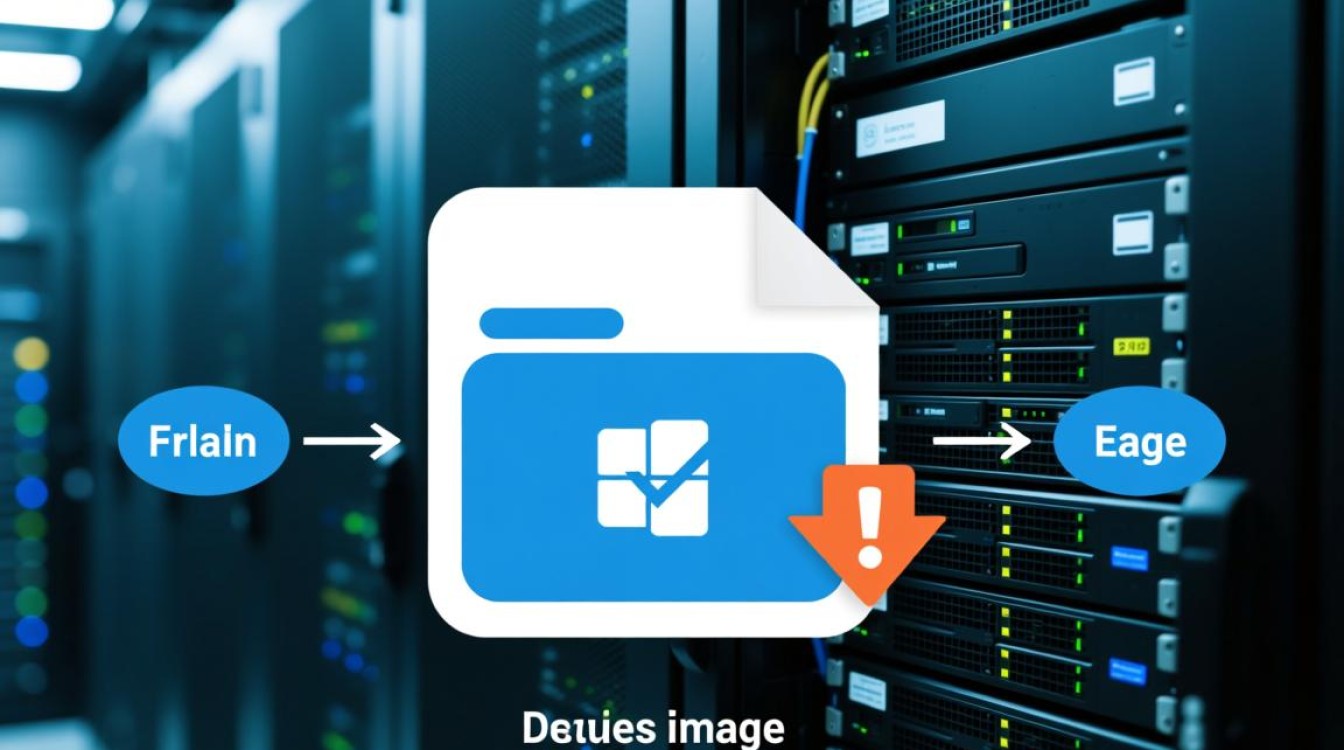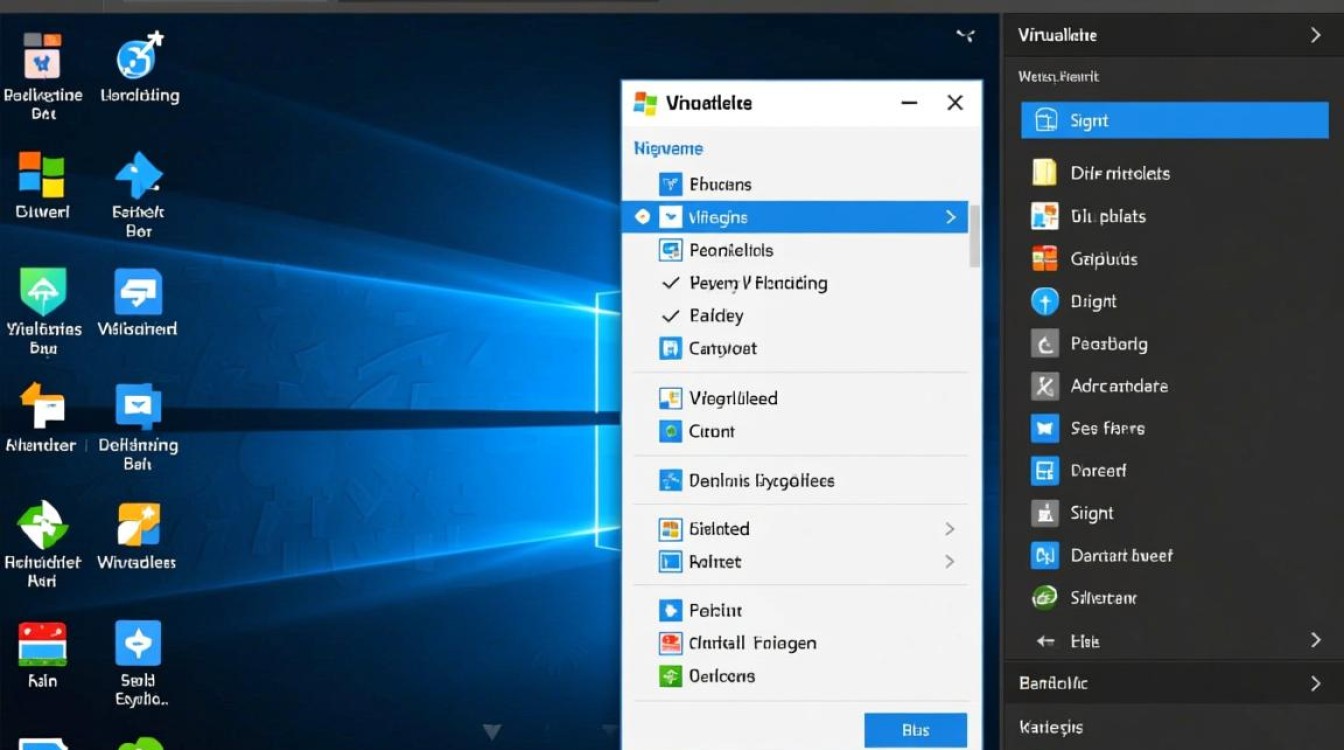虚拟机路径修改的背景与必要性
在虚拟化技术广泛应用的时代,虚拟机(VM)已成为开发、测试和生产环境的核心工具,随着使用场景的深入,用户常会遇到虚拟机文件路径需要调整的情况,默认存储路径所在的磁盘空间不足、需要将虚拟机文件迁移至更快的存储设备(如SSD),或是为了便于管理将不同用途的虚拟机分类存放,修改虚拟机路径便成为一项必要操作,若处理不当,可能导致虚拟机无法启动、文件损坏或数据丢失,因此掌握正确的路径修改方法至关重要。

修改路径前的准备工作
在动手修改虚拟机路径前,充分的准备工作是确保操作顺利的关键。关闭虚拟机并确保其处于完全关机状态,而非休眠或挂起,运行中的虚拟机直接修改路径可能引发文件锁定或数据不一致问题。备份虚拟机文件,包括虚拟机配置文件(.vmx/.xml)和虚拟磁盘文件(.vmdk/.vhd等),建议通过快照功能或完整复制虚拟机文件至安全位置,以防意外发生时能够快速恢复。
需确认目标存储路径的可用空间,确保其能够容纳虚拟机所有文件,并预留一定的扩展余量,检查目标路径的权限设置,确保当前用户对目标目录具有读写权限,避免因权限不足导致文件迁移失败,对于企业级环境,还需评估修改路径对网络存储(如NAS、SAN)的影响,确保存储服务稳定运行。
不同虚拟化平台的路径修改方法
VMware Workstation/Fusion
VMware Workstation用户可通过以下步骤修改路径:
- 步骤1:关闭虚拟机后,在主界面右键点击目标虚拟机,选择“设置”。
- 步骤2:在“选项”卡中找到“常规”设置,点击“虚拟机文件夹”后的“浏览”,选择新的存储路径。
- 步骤3:若需移动虚拟磁盘文件,可在“硬件”选项卡中选中“硬盘”,点击“实用工具”→“移动”,选择目标位置并完成迁移。
- 步骤4:确认所有文件路径更新后,启动虚拟机并检查功能是否正常。
VirtualBox
VirtualBox用户可按以下操作修改路径:

- 步骤1:关闭虚拟机,在VirtualBox管理器中选中虚拟机,点击“设置”→“常规”→“高级”,点击“虚拟电脑所在文件夹”后的文件夹图标,选择新路径。
- 步骤2:若需移动虚拟磁盘,需手动复制.vdi文件至新路径,然后在“存储”设置中移除旧磁盘,重新添加新路径下的磁盘文件。
- 步骤3:修改虚拟机配置文件(.vbox)中的硬盘路径,确保与实际位置一致。
企业级平台(vSphere、Hyper-V)
在vSphere中,可通过“编辑设置”修改虚拟机配置文件路径,或使用vMotion功能将虚拟机迁移至其他数据存储,Hyper-V用户则需在“Hyper-V管理器”中右键选择虚拟机,点击“移动”,选择“移动虚拟机文件”并指定新路径。
修改路径后的验证与常见问题处理
路径修改完成后,验证虚拟机功能是必不可少的一步,启动虚拟机,检查操作系统是否正常加载,应用程序能否运行,虚拟磁盘是否被正确识别,若出现无法启动的情况,需检查配置文件中的路径是否与实际文件位置一致,避免因路径错误导致系统找不到文件。
常见问题包括:
- 虚拟机报错“找不到虚拟磁盘”:通常因配置文件中的磁盘路径未更新,需手动修正.vmx或.vbox文件中的路径参数。
- 权限不足导致启动失败:检查目标路径的用户权限,确保虚拟机进程具有访问权限。
- 文件损坏:若迁移后虚拟机异常,可能是复制过程中文件不完整,需重新备份并迁移。
最佳实践与注意事项
为避免路径修改过程中的风险,建议遵循以下最佳实践:

- 使用官方工具迁移:如VMware的“移动虚拟机”功能或VirtualBox的“克隆”选项,减少手动操作失误。
- 避免频繁修改路径:频繁移动虚拟机文件可能增加文件损坏风险,建议在规划初期就确定合理的存储路径。
- 记录操作日志:详细记录路径修改的步骤和结果,便于问题排查。
- 定期测试恢复流程:通过备份文件模拟路径修改后的恢复过程,确保应急预案的有效性。
虚拟机路径修改是一项基础但关键的操作,直接影响虚拟机的稳定性和数据安全性,通过充分的准备、正确的操作流程以及严谨的验证步骤,用户可以高效完成路径调整,同时降低潜在风险,无论是个人开发者还是企业运维人员,掌握这一技能都能更好地管理虚拟化环境,提升资源利用效率,在实际操作中,务必以数据安全为首要原则,谨慎对待每一个步骤,确保虚拟机的高可用性。